Les imprimantes c’est comme les voitures, si on ne les entretient pas elles nous lâchent ! Et généralement, c’est quand on en a le plus besoin !
L’entretient d’une imprimante peut être fait soit par les mains expertes des techniciens de notre boutique, soit chez vous en suivant les indications ci-après.
Si vous décidez d’entreprendre cette tache vous même, pensez à vous armez d’un nettoyant spécial encre, et d’un peu de graisse anti-statique.
1/- Le ruban de positionnement :

A quoi sert-il ?
Le ruban de positionnement permet à la tête d’impression de savoir ou se positionner en lisant sur le ruban les barres verticales graver dessus.
Quels sont les risques si je ne l’entretient jamais ?
Si la tête n’arrive pas à lire le ruban cela peut causé le “suicide” de cette dernière, car ne pouvant savoir ou elle se situe, elle se cognera sur les extrémités gauche et droite,ce qui peut entrainer des dégâts aux différents matériels présents dans l’imprimante. Le tout en émettant un bruit fort.
Comment l’entretenir ?
Pour cela il suffit de s’équipé du nettoyant spécial encre, d’en asperger sur un morceau de tissu ou d’essuie-tout. Puis de nettoyer délicatement le ruban transparent, sans trop tirer sous risque de l’arracher.
2/- La ventouse :
A quoi sert-elle?
La ventouse sert à nettoyer la tête d’impression, et à la préparation de l’imprimante avant chaque impression.
Quels sont les risques si je ne l’entretient jamais ?
La ventouse accumule l’encre qu’elle nettoie sur la tête d’impression, et a force il se forme une pate d’encre usagé. La ventouse, en tentant de nettoyer la tête d’impression risque de bouché cette dernière. Ce qui conduirait à devoir également nettoyer de la tête d’impression (voici notre vidéo sur le nettoyage de la tête d’impression).
Comment l’entretenir ?
Ici encore, le nettoyant spécial encre va se rendre utile. On asperge la ventouse avec le produit, puis on détache la brosse du pulvérisateur. Ainsi, on peut se servir de la brosse pour nettoyer facilement et efficacement la ventouse dans chacun de ses recoins.
3/- La barre de soutient :
A quoi sert-elle ?
La barre à pour but de soutenir le charriot. Le chariot maintient la tête d’impression et glisse sur la barre de soutient pour se déplacer lors des impressions.
Quels sont les risques si je ne l’entretient jamais ?
Si la barre n’est plus assez graissé, le chariot peut se coincer lorsqu’ il se déplace et ainsi entrainer de mauvaises impressions. De plus un bruit de grincement plutôt gênant peut alors se faire entendre.
Comment l’entretenir ?
On va cette fois ce servir de la graisse anti-statique dont je vous avait demandé de vous munir. On en verse un tout petit peu sur un morceau d’essuie-tout, puis on l’applique sur la barre de soutient jusqu’à ce que celle-ci soit complètement graissé.
Et voilà ! Pensez à visiter régulièrement notre site web, et les différents blogs qui pourrons vous conseiller et vous sortir de situations difficiles.
Encros ne cite les marques qu’à des fins de compréhension lors de l’usage de ses différents produits, afin de guider l’utilisateur de manière efficace. Les marques appartiennent respectivement à leurs propriétaires et ne peuvent être comparées avec les produits de la marque Encros, ces derniers possédant leurs propres spécificités et exigences techniques.









 `
`
















![clip_image003[1] clip_image003[1]](http://rechargefrance.free.fr/wp-content/uploads/clip_image0031_thumb2.gif)
![clip_image003[2] clip_image003[2]](http://rechargefrance.free.fr/wp-content/uploads/clip_image0032_thumb2.gif)
![clip_image003[3] clip_image003[3]](http://rechargefrance.free.fr/wp-content/uploads/clip_image0033_thumb2.gif)
![clip_image003[4] clip_image003[4]](http://rechargefrance.free.fr/wp-content/uploads/clip_image0034_thumb2.gif)
![clip_image003[5] clip_image003[5]](http://rechargefrance.free.fr/wp-content/uploads/clip_image0035_thumb2.gif)


![clip_image002[1] clip_image002[1]](http://rechargefrance.free.fr/wp-content/uploads/clip_image0021_thumb1.gif)
![clip_image002[2] clip_image002[2]](http://rechargefrance.free.fr/wp-content/uploads/clip_image0022_thumb.gif)

![clip_image002[3] clip_image002[3]](http://rechargefrance.free.fr/wp-content/uploads/clip_image0023_thumb.gif)
![clip_image002[4] clip_image002[4]](http://rechargefrance.free.fr/wp-content/uploads/clip_image0024_thumb.gif)
![clip_image002[5] clip_image002[5]](http://rechargefrance.free.fr/wp-content/uploads/clip_image0025_thumb.gif)
![clip_image002[6] clip_image002[6]](http://rechargefrance.free.fr/wp-content/uploads/clip_image0026_thumb.gif)
![clip_image002[7] clip_image002[7]](http://rechargefrance.free.fr/wp-content/uploads/clip_image0027_thumb.gif)
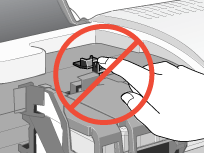

![clip_image002[8] clip_image002[8]](http://rechargefrance.free.fr/wp-content/uploads/clip_image0028_thumb.gif)
![clip_image002[9] clip_image002[9]](http://rechargefrance.free.fr/wp-content/uploads/clip_image0029_thumb.gif)
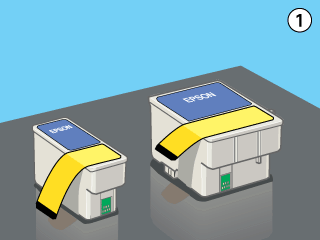
![clip_image002[10] clip_image002[10]](http://rechargefrance.free.fr/wp-content/uploads/clip_image00210_thumb.gif)
![clip_image002[11] clip_image002[11]](http://rechargefrance.free.fr/wp-content/uploads/clip_image00211_thumb.gif)
![clip_image002[12] clip_image002[12]](http://rechargefrance.free.fr/wp-content/uploads/clip_image00212_thumb.gif)
![clip_image002[13] clip_image002[13]](http://rechargefrance.free.fr/wp-content/uploads/clip_image00213_thumb.gif)
![clip_image002[14] clip_image002[14]](http://rechargefrance.free.fr/wp-content/uploads/clip_image00214_thumb.gif)
![clip_image002[15] clip_image002[15]](http://rechargefrance.free.fr/wp-content/uploads/clip_image00215_thumb.gif)
![clip_image002[16] clip_image002[16]](http://rechargefrance.free.fr/wp-content/uploads/clip_image00216_thumb.gif)
![clip_image002[17] clip_image002[17]](http://rechargefrance.free.fr/wp-content/uploads/clip_image00217_thumb.gif)
![clip_image002[18] clip_image002[18]](http://rechargefrance.free.fr/wp-content/uploads/clip_image00218_thumb.gif)
![clip_image002[19] clip_image002[19]](http://rechargefrance.free.fr/wp-content/uploads/clip_image00219_thumb.gif)
![clip_image002[20] clip_image002[20]](http://rechargefrance.free.fr/wp-content/uploads/clip_image00220_thumb.gif)
![clip_image002[21] clip_image002[21]](http://rechargefrance.free.fr/wp-content/uploads/clip_image00221_thumb.gif)
![clip_image002[22] clip_image002[22]](http://rechargefrance.free.fr/wp-content/uploads/clip_image00222_thumb.gif)


![clip_image002[23] clip_image002[23]](http://rechargefrance.free.fr/wp-content/uploads/clip_image00223_thumb.gif)
![clip_image002[24] clip_image002[24]](http://rechargefrance.free.fr/wp-content/uploads/clip_image00224_thumb.gif)
![clip_image002[25] clip_image002[25]](http://rechargefrance.free.fr/wp-content/uploads/clip_image00225_thumb.gif)
